
杀鸡焉用牛刀,有时一个小小的技巧就能解决问题,避免了写一长串的函数公式。多积累些excel技巧,也能提高我们的工作效率。
1、快速两列数据互换
如下图:将C列数据与D列数据互换

操作步骤:
选中C列,按住键不放,将鼠标光标移至单元格边框呈黑色四向十字箭头时拖动。

2、多个单元格内容合并 操作步骤:
将单元格列宽调整为能容纳合并后内容的宽度
选中要合并的数据区域
在【开始】选项卡下【编辑】组中【填充】下选择【内容重排】

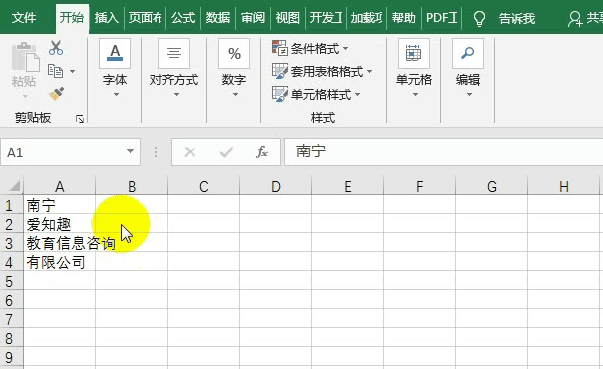
3、同一单元格内容拆分到多个单元格里
如下图:将A2单元格内容拆分为B列效果

操作步骤:
选中A2单元格,按键进入编辑状态,或者双击单元格
全选单元格内容并复制
选中要存放数据的单元格,黏贴
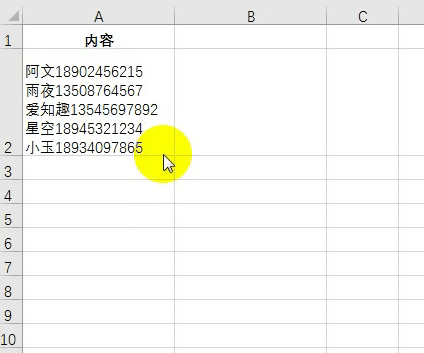
4、快速批量打开excel工 作簿 操作步骤:
选中要打开的excel工作簿,按键即可快速全部打开。

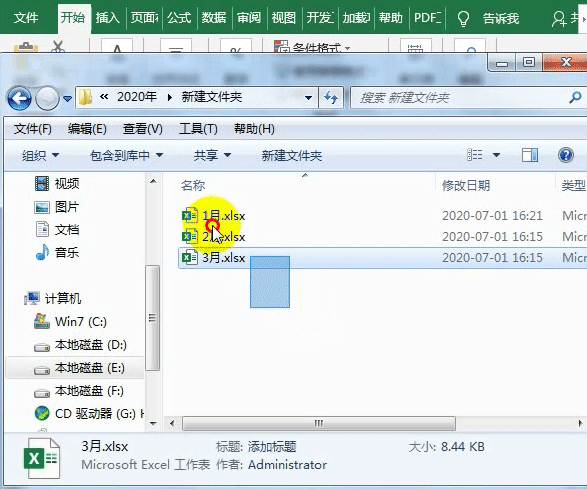
5、批量
替换0值
如下图表格中存在0值,现需将“0”替换为“加油”,该怎么操作呢?

操作步骤:
选中数据区域B2:D9
按键调出【替换】对话框
查找内容输入:0
替换为输入:加油
点开【选项】
勾选【单元格匹配】
点击【全部替换】


6、快速制作迷你图
根据下表数据,制作迷你折线图:

操作步骤:
选中数据区域B1:D9,点【快速分析】工具,点【迷你图】,选择【折线图】






















